For det meste er Hulu en stabil videostrømmetjeneste som fungerer perfekt på mobile enheter, datamaskiner, smart -TV -er, konsoller osv. Problemer med enheten, nettleseren eller internettforbindelsen kan imidlertid føre til at Hulu viser en rekke med feilkoder.
Du får Hulu RUNUNK13 feilkoden på skjermen hvis strømmetjenesten ikke kan koble til enheten din når du spiller en film. Denne feilen skyldes vanligvis nettverksrelaterte problemer, nedetid på serveren på slutten av Hulu, feil i Hulu-appen og så videre. Se feilsøkingsrettelsene nedenfor for anbefalinger om hvordan du løser problemet.
Innholdsfortegnelse

Feilsøk Internett -tilkoblingen
Mange strømmetjenester har sin anbefalte hastighet for en optimal videoopplevelse. Netflix, for eksempel, anbefaler minst 3 megabit per sekund (3 Mbps) for å streame i Standard Definition (SD) kvalitet, 5 Mbps for High Definition (HD) og 25 Mbps for Ultra High Definition (UHD) innhold. En internetthastighet under disse tallene vil føre til videobuffering, lydforsinkelser og andre Netflix-feil.
For en feilfri seeropplevelse anbefaler Hulu en minimum tilkoblingshastighet på 3 Mbps for innhold i Hulu Streaming. Bibliotek, 8 Mbps for direktesendinger og 16 Mbps for (UHD)/4K -innhold.
- Besøk Fast.com i nettleseren din for å kjøre en hastighetstest på internettforbindelsen din. Hvis tilkoblingshastigheten faller under Hulus anbefalinger for videokvaliteten du streamer, må du koble andre enheter fra nettverket for å frigjøre båndbredde.
- Du bør også sette alle datatunge apper eller aktiviteter på pause (nedlasting av filer, appinstallasjon, spill, musikkstrømming osv.) som kjører på enheten din eller andre enheter i nettverket.
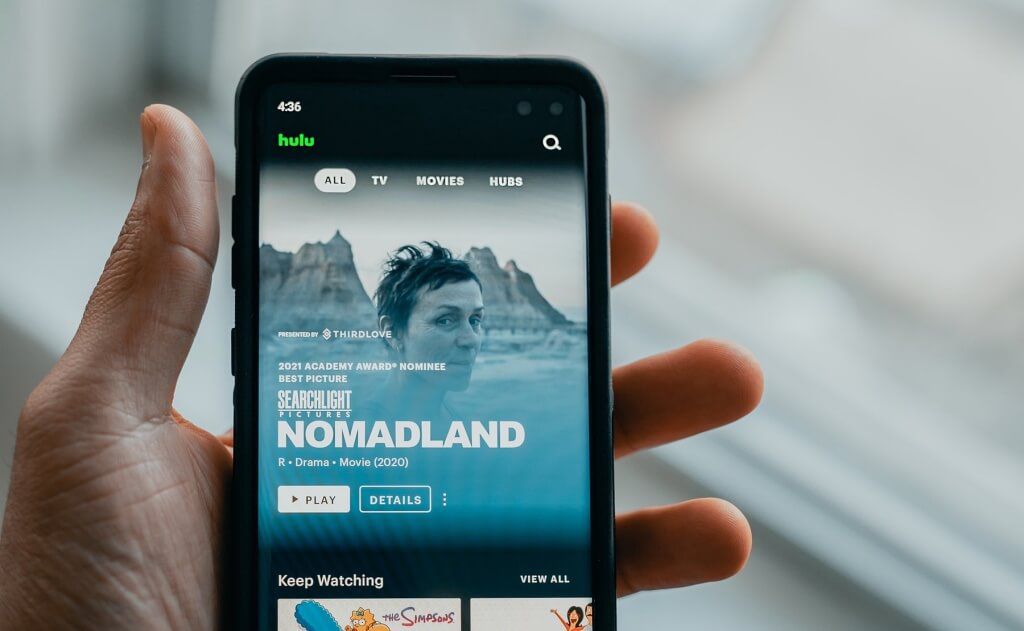
- Hvis du bruker et trådløst nettverk, flytter du mobilenheten, datamaskinen eller strømpinnen nærmere Wi-Fi-ruteren (eller omvendt).
- Omstart av ruteren kan også forbedre tilkoblingshastigheten og fikse nettverksrelaterte feil som forårsaker Hulu-feilkoden RUNUNK13.
- Hvis tilkoblingshastigheten forblir langsom, kan du kontakte Internett -leverandøren din for å rapportere problemet.
- Se noen tips om hvordan du kan øke hastigheten på en treg mobildatatilkobling for mobilenheter som bruker mobildata.
- Hvis du opplever Hulu -feilkoden RUNUNK13 på en Windows -enhet, kan du lese opplæringen vår om hvordan du får raskere opplasting og amp; nedlastingshastigheter i Windows 10.
Sjekk status for Hulu-server
Bruk nettbaserte verktøy for overvåkning av nettsteder som DownDetector for å sjekke om Hulus servere fungerer som de skal eller opplever et avbrudd før feilsøking av andre potensielle årsaker til feilen.
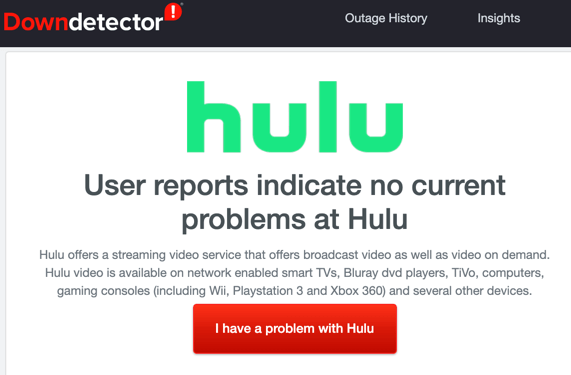
Hvis disse verktøyene indikerer problemer med Hulu -servere eller andre Hulu -brukere rapporterer lignende problemer, kan du kontakte Hulu Support.
Tving Lukk Hulu og Fjern App Cache
Hulu kan ikke spille av filmer eller TV -programmer hvis appen opplever en midlertidig feil eller hvis appens midlertidige filer er korrupte. Åpne Hulu-appinformasjonsmenyen på enheten din, tvinge til å lukke, starte appen på nytt og sjekk om det løser problemet.
På Android-telefoner og -tabletter, trykk lenge på Hulu-appikonet, velg informasjonsikon , trykk på Tving lukk og velg OK på bekreftelsesforespørselen.
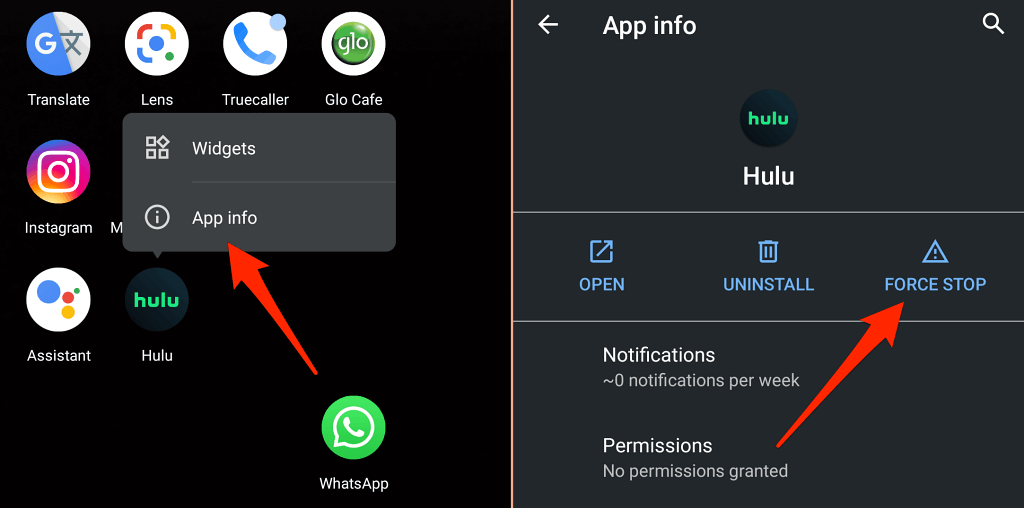
Trykk på Åpne for å starte Hulu på nytt. Hvis feilmeldingen vedvarer, går du tilbake til appinformasjonssiden, velger Lagring og amp; cache , og trykk på Slett cache for å slette appens midlertidige filer.
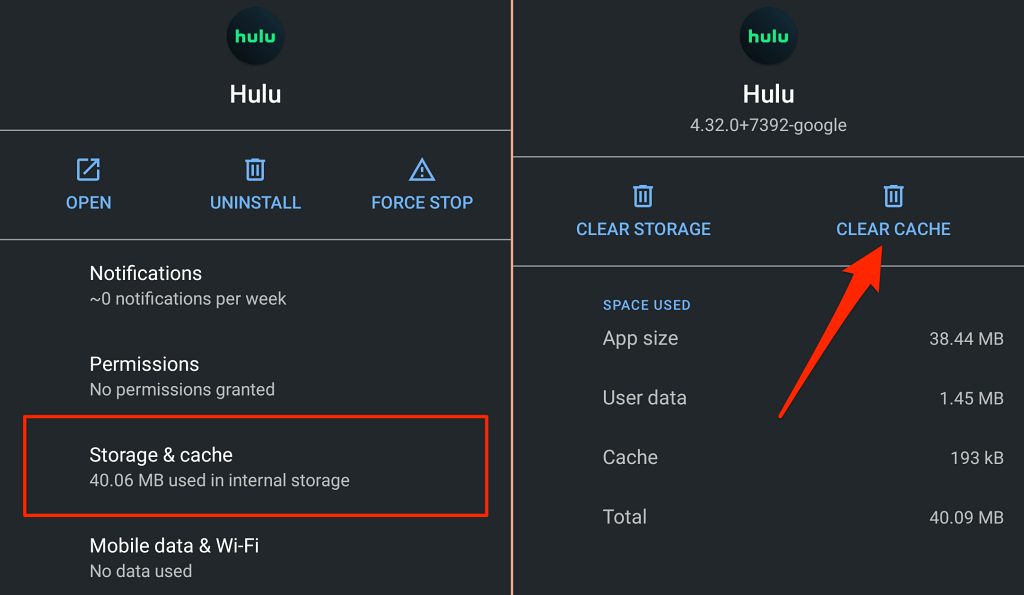
For Fire TV-enheter, gå til Innstillinger & gt; Applikasjoner & gt; Administrer installerte programmer & gt; Hulu & gt; Tving stopp . Du bør også velge Slett cache for å slette Hulus midlertidige filer fra Fire TV (eller Fire TV Stick).
Oppdater Hulu -appen
Hulu anbefaler på det sterkeste å installere den nyeste versjonen av streaming -appen så snart de er publisert. Disse appoppdateringene tilbyr nye funksjoner og feilrettinger som løser ytelsesproblemer og feil.
Åpne enhetens appbutikk og oppdater Hulu til den nyeste versjonen. Enda bedre, besøk Hulu -systemet og appoppdateringssiden for eksplisitte instruksjoner om oppdatering av Hulu på alle kompatible enheter.
Oppdater nettleseren
Hvis du streamer innhold via en nettleser, er det viktig å ha den nyeste nettleserversjonen installert på enheten din. En feilaktig eller utdatert nettleser kan utløse tilkoblingsproblemer som får Hulu til å vise feilkoden RUNUNK13 når du spiller innhold.

Selv om store nettlesere oppdaterer seg automatisk, åpner du nettleserens innstillingsmeny for å se etter oppdateringer. & nbsp;
Hulu støtter Google Chrome (macOS og Windows), Mozilla Firefox (macOS og Windows), Safari (bare macOS) og Microsoft Edge (bare Windows).
For å oppdatere Chrome og Microsoft Edge, velg nettleserens menyikon & gt; Innstillinger & gt; Om Chrome eller Om Microsoft Microsoft .
For Firefox åpner du nettleserens Innstillinger & gt; Generelt , gå til delen “Firefox -oppdateringer” og velg Søk etter oppdateringer . Hvis Firefox allerede lastet ned en oppdatering i bakgrunnen, velger du Start på nytt for å oppdatere Firefox for å installere oppdateringen.

Installering av de nyeste macOS-oppdateringene holder Safari oppdatert. Koble Mac -en til Internett og gå til Systemvalg & gt; Programvareoppdatering & gt; Oppgrader nå eller Oppdater nå for å installere den nyeste macOS-oppdateringen/versjonen.
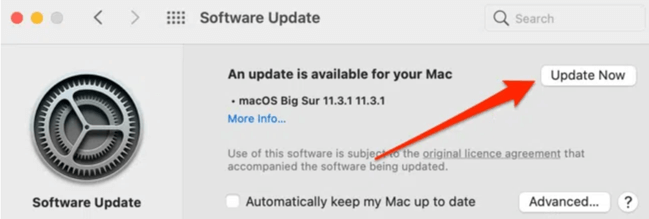
Fjern Hulu -informasjonskapsler og nettsteddata
Hvis du fortsatt får Hulu -feilkoden RUNUNK13 i nettleseren din, kan sletting av Hulu -informasjonskapsler og nettsteddata løse problemet. Vær oppmerksom på at denne operasjonen logger deg av din Hulu -konto i nettleseren og tilbakestiller andre nettstedpreferanser.
Fjern Hulu -informasjonskapsler og nettsteddata i Chrome
Lukk alle Hulu -faner og følg trinnene nedenfor.
- Lim inn chrome: //settings/siteData i adressefeltet, og trykk på Enter .
- Skriv hulu i søkefeltet og velg Fjern alle .
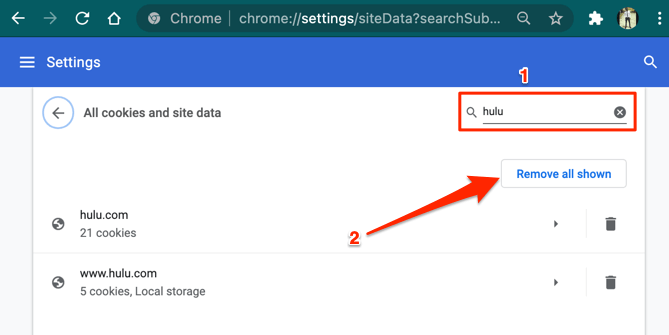
Fjern Hulu-informasjonskapsler i Mozilla Firefox
For Hulu -brukere som støter på denne feilkoden RUNUNK13 på Firefox, fjerner du strømmetjenestens informasjonskapsler og nettsteddata ved å følge trinnene nedenfor.
- Lim inn om: preferanser#personvern i adresselinjen og trykk på Enter .
- Bla til “Informasjonskapsler og nettsteddata” -delen og velg Behandle data .
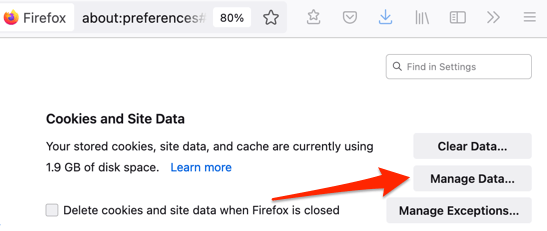
- Skriv hulu < /strong> i søkefeltet og velg Fjern alt vist .
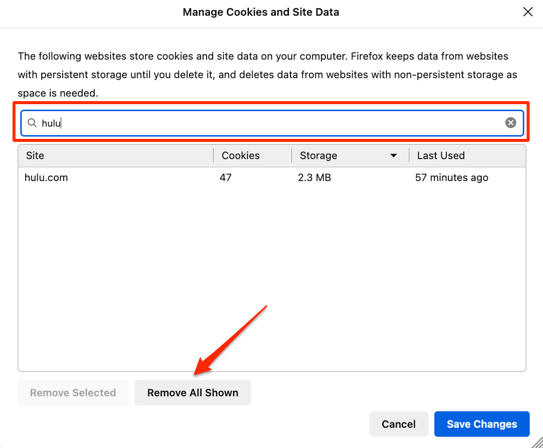
< strong> Fjern Hulu -informasjonskapsler i Safari
Start Safari, velg Safari på menylinjen, velg Innstillinger , gå til Personvern -fanen, og velg Administrer nettsteddata .
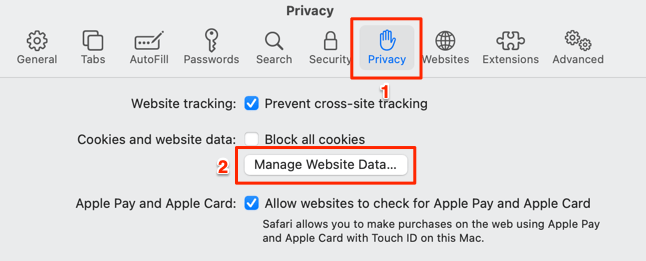
Skriv hulu i søkefeltet og velg Fjern alle .
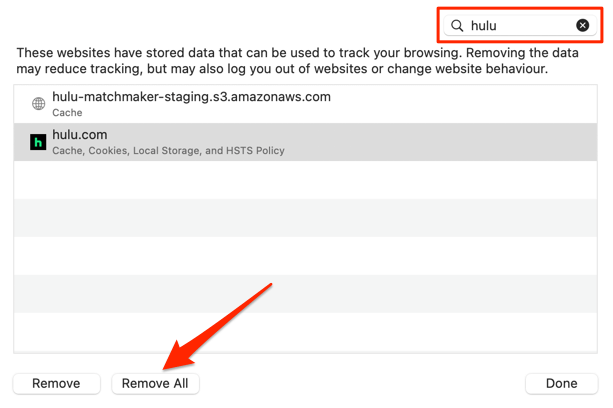
Start enheten på nytt
Hvis du fortsatt får Hulu -feilkoden RUNUNK13, må du slå av enheten og slå den på igjen. Dette enkle feilsøkingstrinnet kan løse problemet på alle Hulu-støttede enheter.
Det være seg smarttelefonen, nettbrettet, smart-TV, streaming-enheter (Chromecast, Fire TV, Apple TV, Roku, etc.), start det på nytt og prøv å spille av innhold på Hulu igjen.
Hulu Error Code RUNUNK13: Flere feilsøkingsrettelser
Oppdatering av enhetens programvare eller fastvare til de nyeste versjonene kan også løse problemer som forhindrer Hulu i å spille innholdet på enheten din. Du kan også prøve å tilbakestille enhetens nettverksinnstillinger til fabrikkstandard. Kontakt Hulu Support hvis alle feilsøkingstrinn viser seg å være abortive på enheten din.